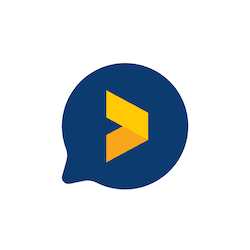Verbessern Sie die Konversionsraten mit Facebook- oder Google-Bewertungen
Zuletzt bearbeitet: March 25th, 2025
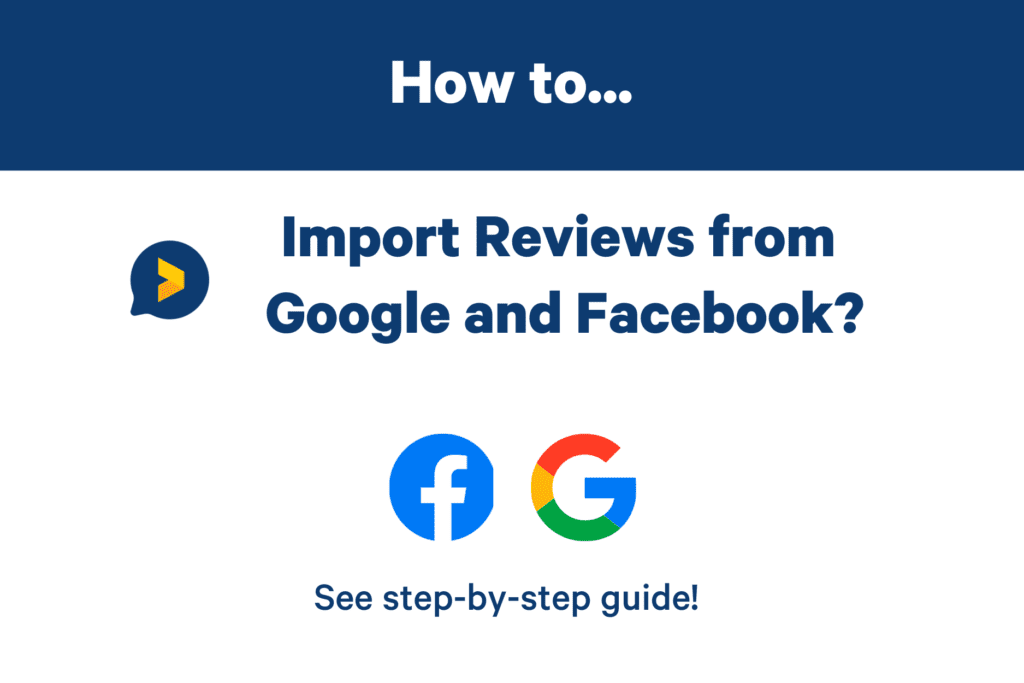
Sie sind bereits bei Trustmary angemeldet, benötigen aber noch Tipps zur Nutzung der Software?
Dann sind Sie bei uns genau richtig!In diesem Blog erfahren Sie, wie Sie Bewertungen aus verschiedenen Kanälen in Trustmary importieren und mit unseren vorgefertigten Bewertungs-Widget-Vorlagen auf Ihrer Website einfügen können.
Woher kann ich Bewertungen importieren?
Der schnellste Weg, mit Trustmary zu beginnen, ist der Import bestehender Bewertungen, die Ihr Unternehmen auf Bewertungswebsites hat.
Wir bieten automatische Importe aus
- G2
- Capterra
- Tripadvisor
- Yelp
- Excel
Die von uns am häufigsten genutzten Kanäle für den Import von Bewertungen sind Facebook und Google, daher konzentriert sich dieser Blog auf diese beiden.
Wenn Sie Hilfe beim Importieren von Bewertungen aus anderen Quellen benötigen, besuchen Sie unser Hilfe-Center.
5-Schritte-Anleitung zum Importieren von Bewertungen aus Facebook und Google
Step 1: Navigieren Sie zur Import-tab
Sie können den Prozess über Import -tab starten. Sie finden es, indem Sie in der Navigation auf Bewertungen und dann in der oberen rechten Ecke der Bewertungsseite auf Importieren klicken.
Schritt 2: Wählen Sie den Kanal, aus dem Sie importieren möchten, und starten Sie den Import
Nachdem Sie auf Importieren geklickt haben, sehen Sie verschiedene Optionen für den Import.
Klicken Sie auf Google oder Facebook.
Google: Sie werden zu einer Google-Anmeldeseite weitergeleitet. Melden Sie sich bei Ihrem Google-Konto an, das mit Ihrem MyBusiness-Konto verknüpft ist.
Danach werden Sie zu Trustmary weitergeleitet. Wählen Sie den Google MyBusiness-Standort aus dem Dropdown-Menü.
Klicken Sie abschließend auf Speichern.
Facebook: Sie werden zur Facebook-Anmeldeseite weitergeleitet. Melden Sie sich bei einem Facebook-Konto an, das der Administrator der gewünschten Unternehmensseite ist.
Wählen Sie die richtige Seite bzw. die richtigen Seiten aus dem Dropdown-Menü.
Lassen Sie die gewünschten Einstellungen zu, damit die Verbindung ordnungsgemäß funktioniert.
Anschließend werden Sie zu Trustmary weitergeleitet. Wählen Sie die Facebook-Seite, von der Sie Bewertungen importieren möchten, und klicken Sie auf Speichern.
Jetzt sollte die Software die Bewertungen abrufen. Das kann ein paar Minuten dauern.
Nachdem Sie den ersten Import abgeschlossen haben, können Sie die Bewertungen jederzeit mit einem Mausklick abrufen!
Schritt 3: Gehen Sie zu Widgets und erstellen Sie Ihr erstes Bewertungs-Widget.
Navigieren Sie dann zur Registerkarte Widgets.
Klicken Sie auf Neues Widget erstellen in der rechten Ecke.
Hier können Sie die Widgets durchsuchen und das gewünschte auswählen.
Klicken Sie auf das gewünschte Widget und dann auf Vorlage verwenden.
Schritt 4: Passen Sie das Widget an Ihre Marke an
Jetzt können Sie Ihr Widget benennen und es an Ihre Marke anpassen.
Sie können die Farben, den Titel, die Schriftart, die Kartengröße und andere Details des Widgets ändern.
Und vor allem – Sie können die Bewertungen, die Sie mit Ihrem Widget anzeigen möchten, selbst auswählen.
Step 5: Add the widget to your website
Schritt 5: Fügen Sie das Widget zu Ihrer Website hinzu
Wenn Sie mit dem Design Ihres Widgets zufrieden sind, navigieren Sie zur Registerkarte Zur Website hinzufügen oben auf der Seite.
Unter der Registerkarte finden Sie das Trustmary-Tag. Fügen Sie das Tag mit Google Tag Manager zu Ihrer Website hinzu.Kopieren Sie anschließend den Einbettungscode und fügen Sie ihn mit HTML an der richtigen Stelle auf Ihrer Website ein. Hier sehen Sie, wie Sie das bei Squarespace machen.
Jetzt sind Sie bereit!
Herzlichen Glückwunsch zum Einrichten Ihres ersten Facebook- oder Google-Bewertungs-Widgets!
Sollten Sie während des Prozesses auf Probleme stoßen, zögern Sie nicht, um Hilfe zu bitten!
Sie können uns jederzeit über den Hilfe-Chat auf dem Trustmary-Dashboard erreichen.
Hinterlassen Sie uns ein Feedback und lassen Sie uns wissen, wie wir Ihnen helfen konnten!
Sie wollen mehr Ergebnisse?
Beachten Sie unbedingt die folgenden Tipps und handeln Sie entsprechend den Anweisungen:
- Create High Converting Lead Generation Popups with Trustmary
- Gather Video Testimonials that Improve Website Conversion Rate with Trustmary
- Create Lead Generation Chatbot with Trustmary
- Automate Your Review Gathering Flows with Trustmary